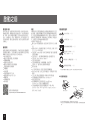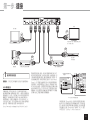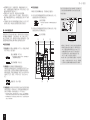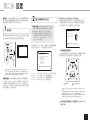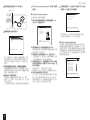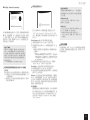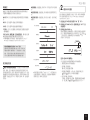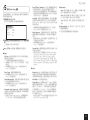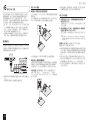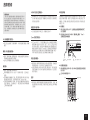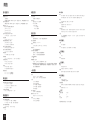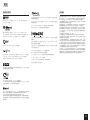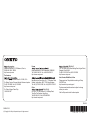TX-NR636
AV RECEIVER
基本手冊
進階手冊請參閱這裡
http://www.onkyo.com/manual/txnr636/adv/ct.html
Ct

啟動之前
第一步:連接
2
關於基本手冊
基本手冊介紹一些樂享影音的基本步驟,從如何將 AV 接收
器連接至電視、揚聲器系統以及播放部件,到必要的播放功
能。同時,基本手冊還為您闡述了各常用功能的使用說明。
此外,手冊還有另一部份,即進階手冊,其中為您提供了更
為詳細的資訊;鑒於生態角度考慮,我們決定將該部份發佈
於網站上。
進階手冊
進階手冊總是及時更新最新資訊,不論您是從個人電腦還是
從智慧型手機登入,其易於操作的介面均會導引您更詳細地
瞭解 AV 接收器。進階手冊由以下各章節組成。
•
AM/FM 播放詳情
•
播放 USB 儲存裝置上的音樂檔案
•
聆聽網路廣播
•
透過 DLNA 播放音樂
•
播放共享檔案夾中的音樂檔案
•
用遙控器操作音樂檔案
•
聆聽範式
•
高級設置
•
用遙控器操作其它元件
•
連接並操作 Onkyo RI 元件
•
韌體更新
•
故障檢修詳情
•
參考資訊
進階手冊請參閱這裡
http://www.onkyo.com/manual/txnr636/adv/ct.html
特徵
本機設計用於在電視與諸如藍光光碟播放器等播放部件之間
進行連接。從播放裝置輸出的視訊信號將通過本機傳送到電
視,而音訊信號將通過揚聲器得以再現,營造出杜比數位環
繞聲或其它環繞聲音場。本機後面板上有許多輸入 / 輸出插
孔,因而您可以同時連接多個播放裝置。
•
配備有 7 聲道放大器
•
融入 Qdeo ™視訊處理技術,進行 HDMI 視訊升頻(至 4K 兼
容)
•
配備 4K/60 Hz 直通兼容的 HDMI IN/OUT 插孔(HDMI IN 的
IN 1 至 IN 4 為 4K 兼容)
•
支援 HDMI Through 功能,因而可在待機狀態下進行從播放裝置
至電視的傳輸。
•
支援 HDCP2.2,進行嚴格的版權保護,提供優質內容
•
支援 ARC(Audio Return Channel)
•
支援 USB 儲存播放
•
支援多種網路功能,如網路廣播、DLNA 等等。
•
支援 Wi-Fi、藍牙和 MHL 啟用的移動裝置
•
雙功放功能
•
A/V 同步控制功能,可矯正音訊與視訊偏離現象
•
使用 Zone2 功能,您從主室即可播放另一房間里的不同信
號源。
•
32 位 DSP(數位信號處理器)具備出色的計算性能
•
用於壓縮數位音樂檔案的 Music Optimizer ™
•
相位匹配低音系統
•
使用隨機提供的已校準麥克風(AccuEQ Room
Calibration)可進行自動揚聲器設置
•
支援通過網路與 USB 儲存裝置播放 MP3、WMA、WMA
Lossless、FLAC、WAV、Ogg Vorbis、Apple Lossless、
DSD、Dolby TrueHD
隨機提供的配件
室內 FM 天線 ---(1)
AM 環狀天線 ---(1)
3
2
1
Speaker Cable
揚聲器電纜色彩標籤 ---(1)
遙控器(RC-880M)---(1)
電池(AA/R6)---(2)
電源線(台灣地區型號)---(1)
揚聲器設置麥克風 ---(1)
¼
括號中的數字表示數量。在包裝時,產品名稱後的字母表示顏色。
如何使用遙控器
電池(AA/R6)
遙控感應器
大約 . 5 米
AV 接收器
¼
如果長時間未使用遙控器,請將電池卸下以防泄漏。
請注意,如不將耗盡的電池及時拿出可能會引起腐蝕,從而導致遙控器損
壞。

第一步:連接
3
1
連接電視與播放器
重要提示 : 只有在其它所有連接均完成後方可連接電源線。
HDMI 電纜連接
本機後面板上有許多 HDMI 插孔,且每個均對應前面板上一
個名稱相同的輸入選擇器按鈕。例如,一個藍光光碟播放器
將被連接至 IN 1 插孔,而前面板上的 BD/DVD 按鈕將用於聆
聽播放音(如果播放器為 CEC 兼容,輸入將會自動切換)。
如果要新增另一台藍光光碟播放器,您可以使用除 IN 1 以
外的任意其它插孔。您可以更改輸入插孔以及輸入選擇器按
鈕的分配。有關如何進行設置,請參考進階手冊
(http://www.onkyo.com/manual/txnr636/adv/ct.html)。
要連接電視與本機,請用一根 HDMI 電纜將本機的 HDMI OUT
MAIN 插孔與電視的 HDMI IN 插孔進行連接。通過該連接,您
可將本機的設置螢幕在電視上顯示或將播放器上的視訊 / 音
訊信號傳輸至電視。如果您的電視支援 ARC (Audio Return
Channel),您只需進行此連接即可用 AV 接收器的揚聲器播
放電視聲音。如果您的電視並不支援 ARC,那麼除進行 HDMI
OUT MAIN 插孔連接外,您還需要在電視的數位音訊輸出光纖
插孔與本機的 DIGITAL IN OPTICAL 插孔之間進行數位光纖
電纜連接,或者在電視的音訊輸出插孔與本機的 TV/CD 模擬
音訊輸入插孔之間進行模擬音訊電纜連接。
DIGITAL
OPTICAL
OUT
AUDIO
OUT
TV
與不支援 ARC 的電視進行連接
¼
根據您的電視選擇合適
的連接。
本機支援 HDMI Through 功能,因而即使本裝置在處於待機
範式時,依然可將播放器中的信號傳輸至電視。您須修改設
置,以啟用與 CEC 兼容裝置的輸入選擇連結、與 ARC 兼容電
視的連接以及 HDMI Through 功能。請參閱“第二步 : 設置”
中的第 2 部分“2nd Step : Source Connection”。
HDMI
OUT
HDMI
OUT
HDMI
OUT
HDMI
OUT
HDMI
OUT
HDM
I
IN
電視
藍光光碟 /
DVD 播放器
機頂盒 / 數位視訊錄相機等 衛星 / 電纜機頂盒等遊戲主機
個人電腦
HDMI 電纜
要使用 ARC 功能,請連接至電視上兼容
ARC 的 HDMI 插孔。

4
第一步:連接
•
如要觀看受 HDCP2.2 保護的視訊,將播放器連接至 IN 3
插孔,並將電視連接至本機的 HDMI OUT MAIN 插孔。您的
播放器和電視需支援 HDCP2.2。
•
要播放 4K 或 1080p 視訊,請使用高速 HDMI 電纜。
•
可連接另一台電視至 HDMI OUT SUB 插孔。要使用在電視上
顯示本機設置螢幕的功能,請將電視連接至 HDMI OUT MAIN
插孔。
•
可通過將已啟用 MHL 的移動裝置連接至前面板上的 AUX INPUT
HDMI/MHL 插孔,傳送 MHL 啟用裝置的視訊和音訊信號。
無 HDMI 時連接元件
如果您的 AV 部件並無 HDMI 插孔,請使用您部件可用的插孔
與本機進行電纜連接。正如 HDMI 插孔一樣,本機上的其它
插孔在前面板上也有一個預先指定的輸入選擇器按鈕。在連
接裝置時請查看與插孔顯示的輸入選擇器按鈕名稱。
音訊信號連接
1
數位連接 : 使用數位光纖電纜(OPTICAL)或數位同軸電
纜(COAXIAL)進行連接。
數位光纖電纜 (OPTICAL)
¼
因本機的數位光纖插孔設有外蓋,請將電纜在外
蓋朝裏轉動時迎面推進。
數位同軸電纜 (COAXIAL)
2
模擬連接 : 使用模擬音訊電纜連接播放器。
要輸出藍光光碟播放器或其它此類裝置的音訊作為 Zone
播放的信號源,您需要使用模擬音訊電纜在播放器與本
機的相應插孔之間進行模擬連接。關於 Zone 功能的詳情,
請參閱“第三步 : 播放”中的第 6 部分“使用 Zone 功
能 ”。
模擬音訊(RCA)電纜
3
與轉盤連接 : 如果使用 MM 型唱盤且並無內建音訊均衡器,
請將其連接至
3
PHONO 插孔。如果所連接的轉盤配有內
建的音訊均衡器,請將其連接至
2
TV/CD 插孔。
¼
如果使用 MC 型唱盤,請將其連接至
2
TV/CD 插孔,以在本機與轉盤之
間安裝一個與 MC 型唱盤兼容的音訊均衡器。詳情請見轉盤的使用說明。
¼
如果轉盤有接地線,請將其連接至本機的 GND 端子。如連接接地線使噪
音變大,請將其斷開。
視訊信號連接
本機具有視訊增頻轉換功能。詳情請參見右邊部分。
4
使用分量視訊電纜連接電視與分量視訊輸入插孔,以及
連接播放器與分量視訊輸出插孔。
分量視訊電纜
¼
相較於複合視訊電纜,其所傳輸的視訊信號品質
更高。
5
使用複合視訊電纜連接電視與複合視訊輸入插孔,或連
接播放器與複合視訊輸出插孔。
複合視訊電纜
1
3
4 5
2
輸入至複合視訊輸入插孔或 COMPONENT VIDEO 輸入插
孔的視訊信號將被增頻轉換為 HDMI 信號然後從 HDMI
輸出插孔輸出。
AV 接收器
當輸入至 COMPONENT VIDEO 插孔的視訊信號經增頻
轉換後從 HDMI 輸出插孔輸出時,其解析度固定為
480i。將播放器的輸出解析度設定為 480i/576i。
如果輸出解析度為 480p 或更高,會有資訊提示
您更改解析度設置。如果您的播放器並不支援
480i/576i 輸出,請使用複合視訊插孔。
如果同一輸入系統有多個視訊信號輸入,輸出順序
為 HDMI、分量視訊和複合視訊。請注意,不能將數
位音訊輸入信號轉換為模擬信號或進行相反轉換。

5
第一步:連接
2
連接揚聲器
重要提示 : 只有在其它所有連接均完成後方可連接電源線。
45
78
12 9F 63
1 2
前置揚聲器
3
中置揚聲器
4 5
環繞揚聲器
6
重低音揚聲器
7 8
後環繞揚聲器
9 F
高度揚聲器
•
5.1
ch:
1 2 3 4 5 6
•
7.1
ch:
1 2 3 4 5 6
+
7 8
或
1 2 3 4 5 6
+
9 F
•
2
ch:
1 2
,3
ch:
1 2 3
,4
ch:
1 2 4 5
•
可連接多達兩個重低音揚聲器。
•
使用 Zone 功能時,請參閱“第三步 : 播放”中的第 6 部
分“使用 Zone 功能”。
理想的選擇是將前置揚聲器與中置揚聲器安裝在與螢幕高度
相距不太遠的高度。就環繞揚聲器而言,建議將其安裝在距
聆聽位置稍微靠後且高於聆聽者耳朵之處,從而可獲得更為
理想的擴散音而非直達音。因為被重低音揚聲器所複制的低
音並不那麼直接,因此可將其放置於任意位置。可考慮將
在聆聽實際播放音時能清晰聽到低音的地方作為最佳安裝位
置。
6
帶內建功放的
重低音揚聲器
6
帶內建功放的
重低音揚聲器
5
右環繞
揚聲器
8F
後環繞 /
右置高度
79
後環繞 /
左置高度
4
左環繞
揚聲器
3
中置揚聲器
2
前置右揚聲器
1
前置左揚聲器
如果僅有一個後環
繞揚聲器,請將其
連接至 BACK or
HEIGHT L 埠。
12-15 mm
重要提示
: 連接阻抗為 6 Ω 至 16 Ω 的揚聲器。
使用阻抗低
於支援值的揚聲器可能會導致故障。(
)
¼
在亞洲型號中,可以連接一個 4 Ω 阻抗的揚聲器。如果任一揚聲器的阻
抗介於 4 Ω 至 6 Ω 之間,您需要修改設置。您可以按照電視螢幕上顯示
的指引進行設置。用遙控器上的游標按鈕選擇條目並按 ENTER 確認您的
選擇。要返回前一螢幕,請按 RETURN。按 RCV 後,按遙控器上的 HOME。
使用游標按鈕按順序選擇「Setup」-「2.Speaker Setup」-「Speaker
Settings」-「Speaker Impedance」並將預設值“6ohms”更改為“4ohms”。
將揚聲器電纜末端的塑膠膜削掉,將纜芯卷曲並將其連接至
接口處。對應各聲道,將裝置插孔與揚聲器插孔進行正確連
接(+ 對 + 以及 - 對 -)。如果連接有誤,低音可能因反相
而效果很差。將隨機提供的彩色揚聲器電纜標籤附於各個聲
道電纜的兩端的“+”一側可有助於進行正確連接。重低音揚
聲器插孔支援連接一個帶內建功放的重低音揚聲器。將重低
音揚聲器的截止濾波器選擇開關設為 DIRECT。如果您的重低
音揚聲器並沒有截止濾波器選擇開關,而只有一個截止頻率

第二步:設置
6
第一步:連接
調整刻度盤,請將其調為最大頻率。如果您的重低音揚聲器
並無內建功放,您可在本機與重低音揚聲器之間連接一個功
放。
•
購買時,揚聲器設定為 7.1 聲道。您可以手動或使用自動
揚聲器設定對其進行更改。
•
“+”“-”電纜短路或將纜芯接觸本機後面板可能會導致故
障。同時,請勿在一個揚聲器插孔中連接兩根或兩根以上
電纜,或者將一個揚聲器連接至幾個插孔。
•
使用阻抗低於設定值的揚聲器可能會導致故障。
3
其它連接
AM/FM 天線連接
連接天線以收聽 AM/FM 廣播。首次收聽廣播時,請調整天線
的位置與朝向以獲得最佳接收效果。
AM 環狀天線(隨機提供)
室內 FM 天線
(隨機提供)
用大頭針固定在牆
上。
(台灣地區型號) (亞洲地區型號)
組裝 AM 環狀天線(隨機提供)。
網路連接
您可通過將本機連接至 LAN 以享受網路電台與 DLNA。本機可
通過以太網電纜連接至路由器或通過 Wi-Fi 連接至無線 LAN
路由器。在進行有線連接時,請將以太網電纜連接至以太網
埠。請參閱“第二步 : 設置”中的第 2 部分“4th Step :
Network Connection”。
網路廣播
路由器
個人電腦
NAS
耳機連接
使用標準插頭(ø 6.3 毫米)將立體聲耳機連接至前面板上
的 PHONES 插孔。在您使用耳機時,揚聲器將不再發出聲音。
•
如果您選擇了除 Pure Audio(亞洲地區型號)、Stereo、
Mono 道與 Direct 聲以外的其它任何聆聽範式,連接耳機
將會使聆聽範式切換至立體聲。

7
第二步:設置
重要提示 : 首次開啟本機時,第二部分的設置精靈將自動啟
動。如果您使用設置精靈進行初始設置,請通過 HDMI 連接
將電視連接至本機的 HDMI OUT MAIN 插孔。
1
開啟電源
將電源線連接至電源插座。按主機上的
z
ON/STANDBY 或遙控
器上的
z
RECEIVER 開啟主機或使其處於待機範式。
Initial Setup
Language Select
English
Deutsch
Français
Español
Italiano
Nederlands
Svenska
HOME Exit
台灣地區型號包括一根可拆卸的電源線。將電源線連接至本機的 AC
INLET,然後連接至電源插座。斷開電源線時,務必先斷開電源插座。開
啟主機時,可能會有大量瞬時電流湧過,從而影響電腦與其它裝置的功能。
建議不要與電腦或其它此類敏感裝置使用同一電源插座。
韌體更新通知 : 如果本機通過 LAN 連接且有可用韌體更新,
“Firmware Update Available”資訊將顯示。要進行更新,
用遙控器上的游標按鈕選擇“Update Now”並按 ENTER。當
“Completed!”出現時,按主機上的
z
ON/STANDBY 將本機切
換至待機範式。然後更新完成。
2
通過設置精靈進行初始設置
過程開始前閱讀 : 通過回答電視螢幕上顯示的指引進
行設置。用遙控器上的游標按鈕選擇條目並按 ENTER
確認您的選擇。要返回前一螢幕,請按 RETURN。
•
如果您中途結束程序或更改初始設置並想再次啟
動設置精靈,請按 RCV 後按遙控器上的 HOME,選
擇“Setup”-“7.Hardware Setup"-“Initial
Setup”,然後按 ENTER。
首先選擇語言。在下一螢幕上,會顯示以下設置精靈概覽。
在該螢幕上選擇“Yes”,並按遙控器上的 ENTER。
Welcome to initial setup. Have you connected all the speakers and devices?
Before starting, please connect speakers and sources.
Now, would you like to start initial setup?
1st Step : AccuEQ Room Calibration
2nd Step : Source Connection
3rd Step : Remote Mode Setup
4th Step : Network Connection
Yes
No
Initial Setup
ExitHOME
1st Step : AccuEQ Room Calibration(AccuEQ 室內校準)
2nd Step : Source Connection(輸入源連接
)
3rd Step : Remote Mode Setup(遙控範式設置
)
4th Step : Network Connection(網路連接
)
1st Step : AccuEQ Room Calibration
通過測量各揚聲器發出的測試音,可對揚聲器數量、音量、
各揚聲器的最優交叉頻率以及與主要聆聽位置的距離進行設
置,同時還可校正因室內聲環境引起的失真現象。
Initial Setup
AccuEQ Room Calibration
This step you can automatically calibrate
your room to get correct surround sound.
Would you like to cailbrate your room now
or later?
Do it Now
Do it Later
HOME Exit
1.
放置揚聲器設置麥克風。
當以上開始螢幕顯示時,請在開始步驟前,將隨機提供的揚
聲器設置麥克風放在測量位置
,具體可參考下圖。
聆聽區域 用麥克風測量位置
¼
如果用手拿住麥克風那麼不能進行正確測量。正在使用耳機時不能進行
測量。
¼
重低音揚聲器聲音可能因頻率極低而不能被探測到。將重低音揚聲器的
音量調高至其最大音量的一半左右並將其頻率調為最高級別。
¼
在測量過程中會聽到較大的測試音。測量可能因周圍環境存在噪音或無
線電頻率干擾而中斷。關閉窗戶後關閉家用電器與熒光燈。
2.
將麥克風放在測量位置後,用游標選擇“Do it Now”並
按 ENTER。

8
第二步:設置
3.
將麥克風連接至本機的 SETUP MIC 插孔。
SETUP MIC 插孔
揚聲器設置麥
克風
4.
遵循電視螢幕上所顯示的指引。
AccuEQ Room Calibration
Front Speakers Type
Powered Zone 2
Back/Height
Subwoofer
Normal
No
Back
Yes
Set bi-amp only if you use 2 channel amp for each front speaker.
ENTERNext
當以上螢幕顯示時,用遙控器上的游標設置條目。當游
標位於某個條目上時,該條目內容會顯示在螢幕左下方。
設定條目後,按遙控器上的 ENTER。在下一螢幕上也按
ENTER。
5.
所連接的揚聲器發出測試音,自動揚聲器設置開始。
將對每個揚聲器進行兩次測量。完成此過程需几分鐘。在
測量期間儘可能保持室內安靜。如果任一揚聲器並未發出
測試音,請檢查連接是否正常。
6.
測量完成時,測量結果顯示。
按遙控器上的
t
/
u
以檢查設置。選擇“Save”時按
ENTER。在下一螢幕中,“AccuEQ”顯示為“On”時,按遙
控器上的 ENTER。
•
如果顯示有錯誤資訊,請按照螢幕指示排除錯誤原因。
7.
當“Please unplug setup microphone.”顯示時,請斷開
麥克風。
2nd Step : Source Connection
您可檢查各輸入源是否正確連接。
1.
當輸入源連接開始螢幕顯示時,用游標按鈕選擇“Yes,
Continue”,然後按 ENTER。
HOME Exit
This step will start to check if the
connections were made correctly.
Would you like to continue?
Yes. Continue
No. Skip
Initial Setup
Source Connection
2.
選擇想要的輸入源,檢查連接情況並按 ENTER。
開始播放選中裝置。如果連接正確,將播放在本機上所選
輸入源的視訊 / 音訊信號。
3.
檢查連接後,用游標按鈕選擇“Yes”並按 ENTER。
•
如果您選擇“No”並按 ENTER,錯誤原因將顯示。按照
指引排除錯誤原因,並再次檢查連接情況。
4.
用游標按鈕選擇“Yes”並按遙控器上的 ENTER 以檢查
其它輸入的連接情況,或選擇“No, Done Checking”並
按 ENTER 跳過。
如果您選擇“Yes”,將會返回至第二步螢幕。
如果選擇“No, Done Checking”,您將繼續前往第五步。
5.
啟用 HDMI 連結操作以及其它功能
在下一螢幕上,您可以啟用與 CEC 兼容裝置的 HDMI 連結
操作、與 ARC 兼容電視的連接以及 HDMI Through 功能。
用游標按鈕選擇“Yes”啟用此類功能或選擇“No, Done
Checking”跳過,然後按遙控器上的 ENTER。
6.
用游標按鈕選擇“Yes”並按 ENTER 啟用 CEC link 功能
或選擇“No”並按 ENTER 保持禁用。
The following CEC-compatible devices are found;
Do you wish to turn on the CEC link?
Integra DHS-8.8
Yes
No
Source Connection
HOME Exit
如果您選擇“Yes”,與 ARC 兼容電視的連接以及 HDMI
Through 功能將被設定為“Auto”並得以啟用。
3rd Step : Remote Mode Setup
在該步驟中,您使用本機遙控器即可進行其它部件的操作。
當遙控範式設置開始螢幕顯示時,用游標選擇“Yes”並按
遙控器上的 ENTER。按照指引選擇想要的 REMOTE MODE 按鈕,
並在鍵盤螢幕上輸入您要控制的裝置的品牌名稱的前三個字
元(如,ONKYO 為“ONK”),然後搜尋遙控代碼。指引同時將
說明應如何設置遙控器。
HOME Ex it
Initial Setup
Remote Mode Setup
Preprograming remote will give you control
of other devices from AV receiver remote
Would you like to setup your remote to
control your devices? This may take a while
depending on what and how many you have
connected. You can always come back to remote
setup from setup “8-2 Remote Mode Setup”.
Yes
No. Skip

9
第二步:設置
4th Step : Network Connection
Do you want to connect network connection?
It gives you network services that our AV
receiver support. If you wish to skip this step.
select “No. Skip”.
Yes
No. Skip
HOME Ex it
Initial Setup
Network Connection
您可檢查網路連接並進行 Wi-Fi 設置。當網路連接開始螢幕
顯示時,用游標選擇“Yes”並按遙控器上的 ENTER。如果在
下一螢幕上選擇“Wired”,您可以查看 LAN 電纜連接狀態。
要進行 Wi-Fi 設置,請選擇“Wireless”,並按遙控器上的
ENTER 後按下文說明操作。
進行以下準備。
要進行 Wi-Fi 連接需要一個接入點,如無線 LAN 路由
器(
)。如果主機標籤上顯示了接入點的 SSID 與密
碼(密鑰),請將其寫下來。如果接入點有一個自動設
置按鈕(不同生產商叫法可能不同),您無需輸入密碼
即可進行設置。有關如何使用接入點的自動設置按鈕,
請參閱使用手冊。
¼
本機支援通過 2.4 GHz 接入點進行 Wi-Fi 連接。
1.
用游標按鈕選擇將要連接的接入點的 SSID 然後按
ENTER。
當接入點的 SSID 出現在電視螢幕上時,選擇目標接入點。
•
如果您更改了接入點的初始設置以跳過密碼輸入,第
三步會自動開始。
•
如果您更改了接入點的初始設置以隱藏 SSID,請參考
“當接入點未顯示時”。
2.
選擇並設置認證方法。
Wi-Fi Setup
Select the authentication method.
Enter Password
Push Button
PIN code
當以上螢幕顯示時,請選擇並設置三種認證方法中的
一種 :“Enter Password”、“Push Button”以及“PIN
code”。關於每種方法的詳細資訊以及如何進行設置,請
參考下文。
Enter Password : 輸入接入點的密碼以建立連接。
1
用游標按鈕選擇“Enter Password”並按 ENTER。
2
在鍵盤螢幕上輸入密碼(
),用游標按鈕選擇“OK”並
按 ENTER。
•
如果接入點裝置沒有自動設置按鈕,鍵盤螢幕可能會
自動顯示。
¼
選擇“Shift”並按 ENTER,切換大 / 小寫。選擇“
”或“
”並
按 ENTER 將游標移動至所選方向。選擇“Back Space”並按 ENTER 刪
除游標左邊位置的字元。要選擇是否用“*”隱藏密碼或以純文本顯
示,按遙控器上的 D。按遙控器上的 + 10 以啟用“Shift”功能,按
CLR 以刪除全部輸入字元。
3
如果要連接的接入點采用 WEP 作為安全方法,請選擇
“Default Key ID”,選擇“OK”並按 ENTER。
Push Button : 使用接入點的自動設置按鈕建立連接。
1
用游標按鈕選擇“Push Button”並按 ENTER。
2
按住接入點的自動設置按鈕並保持必要時長,用游標按鈕
選擇“OK”並按 ENTER。
PIN code : 當不能使用接入點的自動設置按鈕時,可選擇此
种方法。用游標按鈕選擇“PIN code”並按 ENTER 以顯示 8
位 PIN 碼。將所顯示的 PIN 碼註冊至接入點,用游標按鈕選
擇“OK”並按 ENTER。有關如何將 PIN 碼註冊至接入點的相
關資訊,請參閱其使用手冊。
3.
建立連接。
連接過程開始且本機顯示螢幕左邊的 Wi-Fi 指示燈開始閃
爍。當連接已建立時,Wi-Fi 指示燈從閃爍變為常亮。如
果 Wi-Fi 指示燈並非保持常亮,表示連接尚未成功。再
次進行設置。如果使用“Push Button”無效,請嘗試
“Enter Password”。
當接入點未顯示時
用遙控器上的
c
游標選擇“Other...”並按 ENTER 以
顯示鍵盤螢幕。輸入 SSID 與密碼。按照路由器設置進
行以下設置。
WPA/WPA2 方法
在“Security Method”中選擇“WPA”或“WPA2“,
選擇”OK“並按 ENTER。
WEP 方法
在“Security Method”中選擇“WEP”並選擇“Default
Key ID”。然後選擇“OK”並按 ENTER。
•
如果無線 LAN 路由器上未進行加密設置,在
“Security Method”中選擇“None”,選擇“OK”並
按 ENTER。
退離設置精靈
完成初始設置後,保持“Finished”為選取狀態並按遙控器
上的 ENTER。本機的連接及設置現已完成。參考第三步,樂
享您的家庭影院。

第三步:播放
10
1
播放播放器與電視
要控制本機 : 如果您將指定的遙控代碼註冊至
3
REMOTE
MODE,您可以控制除本機以外的其它任何裝置。因遙控器可
能處於控制其它裝置的遙控範式中,在操作本機前請務必按
2
RCV 選擇 RECEIVER 範式(用於控制本機)。
1.
開啟電源。
按遙控器上的
1
z
RECEIVER 開啟電源。
•
將電視輸入切換至從本機輸入。使用電視遙控器。
2.
選擇本機輸入並開始在播放器或電視上播放。
•
按目標播放器指定至的
3
INPUT SELECTOR。按 TV/CD
播放電視聲音。您也可以使用主機上的輸入選擇器按
鈕。
•
如果電視或播放器與 CEC 兼容且通過 HDMI 電纜連接至
本機,輸入將被自動選擇。
3.
選擇想要的聆聽範式。
您可按
6
聆聽範式按鈕進行範式切換,以享受不同的聆
聽範式。關於聆聽範式的詳細資訊,請參閱下頁所述的
“聆聽範式”。
4.
用
F
調整音量。
1
F
9
G
I
H
5
7
3
2
4
6
8
遙控器部件名稱
1
z
RECEIVER 按鈕 : 開啟本機或使其進入待機範式。
2
RCV 按鈕 : 將遙控器切換至操作本機的範式。
3
REMOTE MODE/INPUT SELECTOR 按鈕 : 切換將播放
的輸入。
4
游標按鈕與 ENTER 按鈕 : 移動游標並確認選擇。
5
Q SETUP 按鈕 : 顯示快速設置選單,該選單用於對包括
輸入選擇與音量調整在內的常用功能進行設置。
6
聆聽範式按鈕 : 您可以用此選擇聆聽範式。
7
DIMMER 按鈕 : 切換顯示亮度。
8
ZONE2 按鈕 : 當本機與一個在另一單獨房間內的預置主
放大器相連接且聲音在該房間播放時使用該按鈕。
9
MUTING 按鈕 : 暫時將音訊調為靜音。
F
VOLUME 按鈕 : 用於調整音量。
G
RETURN 按鈕 : 返回先前顯示狀態。
H
HOME 按鈕 : 顯示主頁選單,以進行高級設置並使用網
路廣播與 DLNA。
I
DISPLAY 按鈕 : 切換顯示資訊。
•
除上述以外的任意其它按鈕用於操作其它裝置。

11
第三步:播放
聆聽範式
通過在不同範式間切換並試聽其實際效果以選擇目標範式。
可選擇的聆聽範式取決於輸入信號的格式。
MOVIE/TV: 您可以選擇一種適合電影與電視節目的聆聽範
式。
MUSIC: 您可以選擇一種適合音樂的聆聽範式。
GAME: 您可以選擇一種適合遊戲的聆聽範式。
STEREO: 您可以為立體聲以及所有聲道的立體聲音源選擇
一種聆聽範式。
PURE AUDIO(僅限主機)(亞洲地區型號): 顯示器以及模
擬視訊電路的電源被切斷以提供更純淨的音效。
•
有關聆聽範式的詳細資訊,請參考進階手冊(http://
www.onkyo.com/manual/txnr636/adv/ct.html)。
用於按原樣播放輸入信號的“Direct”範式
選擇該範式即按原樣播放輸入信號。例如,音樂 CD 的
雙聲道信號將以立體聲播放,5.1 聲道信號以 5.1 聲道
播放,而藍光光碟的杜比數位環繞聲信號或 DVD 則依
然以杜比數位環繞聲音場按照指定聲道數進行播放。
其它有用的功能
播放不同來源的視訊與音訊 : 可以播放不同來源的音訊與
視訊。例如,您可以播放來自 CD 播放器的音訊與來自 BD/
DVD 播放器的視訊。此時,請按 BD/DVD 然後按 TV/CD。然後
開始播放 BD/DVD 播放器與 CD 播放器。當僅有音訊輸入信號
被選擇(初始設定為 TV/CD、TUNER 或 PHONO)時,此功能非
常有用。
暫時靜音 : 按遙控器上的 MUTING。再次按 MUTING 取消靜
音。
更改顯示亮度 : 按遙控器上的 DIMMER 幾次選擇想要的亮
度。
更改輸入顯示 : 按遙控器上的 DISPLAY 幾次,按序切換主
機顯示 :
輸入源與音量
聆聽範式
信號格式
采樣頻率
輸入信號解析度
輸出解析度
•
如果信號格式中顯示“Dolby D 5.1”,則正在輸入杜
比數位環繞聲 5.1 聲道信號。在收聽 AM/FM 廣播時,
則顯示波段、頻率以及預設號。
2
收聽 AM/FM 廣播
基本手冊就使用自動調諧方法進行了說明。關於手動調諧的
詳情,請參考進階手冊(http://www.onkyo.com/manual/
txnr636/adv/ct.html)。
1.
按主機上的 TUNER 幾次以選擇“AM”或“FM”。
2.
按本機上的 TUNING MODE,使顯示幕上的“AUTO”指
示燈亮起。
3.
按本機上的 TUNING 。
開始自動調諧至某個無線電台。調諧至某個電台後搜尋即
停止。調諧到某個無線電台後,顯示幕上的“
TUNED
”指示燈亮起。如果無線電台為 FM 無線電台,“FM
STEREO”指示燈亮起。
TUNED
FM STEREO
AUTO
註冊一個 AM/FM 無線電台 :
可以記錄最多 40 個您最喜歡的 AM/FM 無線電台。
1. 調到要記錄的 AM/FM 無線電台。
2. 按本機上的 MEMORY。
顯示屏上的預設數字閃爍。
3. 預設數字閃爍期間(大約 8 秒),重複按本機上的
PRESET 選擇 1 到 40 間的某個數字。
4. 再次按本機上的 MEMORY。
註冊後,預設數字停止閃爍。要選擇某個預設無線電
台,按主機上的
PRESET 或遙控器上的 CH +/-。

12
第三步:播放
3
連接並播放藍牙啟用裝置
您可以無線聆聽儲存在智慧型手機或其它藍牙啟用裝置中的
音樂檔案。涵蓋區域為 15 米。
•
藍牙啟用裝置需支援 A2DP 協定。
•
請注意,並不能保證始終能與全部藍牙啟用裝置進行連接。
配對
首次使用藍牙啟用裝置時,需要進行配對。在開始配對前,
請學習如何在藍牙啟用裝置上啟用藍牙設置功能以及與其它
裝置進行連接。
1.
按遙控器上的 BLUETOOTH。
本機進入配對範式且 BLUETOOTH 指示燈開始閃爍。
2.
BLUETOOTH 指示燈閃爍時,在大約兩分鐘內完成在附
近藍牙啟用裝置上的連接。
如果本機名稱顯示在藍牙啟用裝置的顯示螢幕上,請選擇
本機。配對在短時間後即結束。
•
如果需要密碼,請輸入“0000”。
•
當將本機連接至其它任意藍牙啟用裝置時,按住
BLUETOOTH 直至 BLUETOOTH 指示燈開始閃爍,開始配對。
本機可儲存多達十台配對裝置的資料。
播放藍牙啟用裝置中的聲音。
如果本機開啟且連接了藍牙啟用裝置,輸入將會自動切換至
BLUETOOTH。在此狀態下播放音樂。
•
當本機開啟時建立連接可能需要大約一分鐘,因為啟動藍
牙功能需花費一些時間。
•
如果藍牙啟用裝置上的音量設置得很低,那麼聲音不會從
本機輸出。
•
因藍牙無線技術的特性所決定,本機輸出的聲音可能較之
藍牙啟用裝置上播放的聲音稍有延遲。
4
使用主頁選單
在主頁選單中,您可以進行高級設置並使用網路廣播與
DLNA。
1.
按 RCV 後,按遙控器上的 HOME。
電視螢幕上顯示主功能表。您也可以使用主機上的 HOME
按鈕。
Setup
HOME
2.
用遙控器上的游標按鈕選擇條目並按 ENTER 確認您的選
擇。
•
有關設置選單以及如何播放網路廣播、DLNA 以及 USB
儲存裝置的詳細資訊,請參閱進階手冊(http://www.
onkyo.com/manual/txnr636/adv/ct.html)。
•
要返回前一螢幕,請按 RETURN。要返回主頁選單,請
按 HOME。
Sleep Timer : 選擇此項可在指定時間過去後使本機自動進
入待機範式。
InstaPrevue : 選擇此項可在單一螢幕上預覽從 HDMI
input 插孔輸入的全部視訊信號。該螢幕有一個主視窗(當
前輸入視訊)與多個副視窗(其它輸入視訊)。要切換當前
輸入,請用游標按鈕選擇目標副視窗並按 ENTER。
•
無視訊信號的輸入則顯示為黑色副視窗。
•
如果視訊正從 HDMI IN 6 輸入或無當前所選取的信號輸入,
那麼不能選擇“InstaPrevue”。
•
取決於視訊信號,影像可能不能在預覽縮略圖上正確顯示。
•
不支援 1080p 或更高解析度。
Setup : 您可以更改輸入接口以及輸入選擇器按鈕的分配,
同時還可進行各種揚聲器設置以及其它高級設置。
Network Service : 選擇該項以使用各種網路廣播服務與
DLNA。
•
“Network Service”在網路開啟後變為可選,即便開始時
它不能被選擇。啟動可能需耗時大約一分鐘。
•
在首次選擇“Network Service”時,電視上會出現
“DISCLAIMER”螢幕。如果您同意該內容,請選擇“Agree”。
如果不同意該內容則無法使用網路服務。
¼
除非通過 HDMI 連接電視,否則您無法使用相關功能,因為不能在
“DISCLAIMER”螢幕中選擇“Agree”。
•
“Network Service”頂部選單中的圖示佈局可進行更改。
按遙控器上的 NET 並用游標按 D. 選擇源圖示並按 ENTER,
然後選擇目標圖示並按 ENTER。圖示位置彼此切換。
USB : 選擇該項將 USB 儲存裝置連接至 USB 埠以進行播放。
•
“USB”在 USB 功能開啟後變為可選,即便開始時它不能被
選擇。啟動可能需耗時大約一分鐘。

13
第三步:播放
5
使用 Quick Setup 選單
在快速設置選單中,您可以對包括輸入選擇與音量調整在內
的常用功能進行設置。
1.
按遙控器上的 Q SETUP。
Quick Setup 選單顯示在所連接的電視螢幕上。
CBL/SAT
Input
Audio
Video
Information
Listening Mode
BD DVD
CBL/SAT
STB DVR
GAME
PC
AUX
2.
用遙控器上的游標按鈕選擇條目並按 ENTER 確認您的選
擇。
•
要返回前一螢幕,請按 RETURN。
Input: 選擇輸入並查看輸入選擇器按鈕的分配情況。
Audio:
A/V Sync : 如果視訊滯後於音訊,您可以將音訊延遲以
補償兩者之間的時差。
•
當音訊從電視揚聲器播放時不能設置此項。
•
如果輸入為“NET”、“USB”或“BLUETOOTH”,不能設
置此項。
•
如果聆聽範式為 Pure Audio(亞洲地區型號)或
Direct,不能設置此項。
Bass, Treble : 調整前置揚聲器的音量。
•
如果聆聽範式為 Pure Audio(亞洲地區型號)或
Direct,不能設置此項。
Phase Matching Bass : 抑制中頻部份相移以提升低音效
果。因而可獲得流暢而深沈的低音。
•
如果聆聽範式為 Pure Audio(亞洲地區型號)或
Direct,不能設置此項。
Subwoofer Level, Center Level : 聆聽聲音時調整揚聲器
音量級別。當您將本機設為待機範式時,您所做的調整
將會重定至先前狀態。
•
如果在“Speaker Configuration”中將揚聲器設為
“No”或“None”,那麼不能對揚聲器進行調整。
AccuEQ Room Calibration : 禁用在自動揚聲器設置中設
定的音場校準設置。可對各輸入單獨進行該設置。
•
如果尚未進行自動揚聲器設置,那麼不能選擇此設置。
•
如果連接有耳機或聆聽範式為 Pure Audio(亞洲地區
型號)或 Direct,不能設置此項。
Late Night : 設置易於聽到的輕微聲音。當您在深夜觀影
而需降低音量時該功能非常有用。您僅可以在播放源為
Dolby Digital、Dolby Digital Plus 以及 Dolby TrueHD
時使用此功能。
•
將本機調至待機範式會將設置設為“Off”。如果是
Dolby TrueHD,設置將被設定為“Auto”。
Music Optimizer : 改善壓縮音訊的品質。播放 MP3 等損
壞的壓縮檔案時改善播放效果。可對各輸入單獨進行該
設置。
•
如果信號為 48 kHz 或更低頻率,此設置非常有效。此
設置對比特流信號無效。
•
如果聆聽範式為 Pure Audio(亞洲地區型號)或
Direct,不能設置此項。
Cinema Filter : 調整處理聲道從而提升其高音區域,以使
其適合於家庭影院。
•
該功能可用於以下聆聽範式 :Dolby Digital、Dolby
Digital EX、Dolby Digital Plus、Dolby TrueHD、
Dolby PLIIx Movie、 Dolby PLII Movie、Dolby
PLIIz Height、Multichannel、DTS、DTS-ES、DTS
Neo:6 Cinema、DTS 96/24、DTS Neo:6、DTS-HD High
Resolution Audio、DTS-HD Master Audio 以及 DTS
Express
Video:
Monitor Out : 輸入至本機的視訊輸入信號在經 HDMI OUT
插孔輸出至電視時會被本機進行轉換以使其解析度與所
用電視的解析度相匹配。選擇用於輸出的 HDMI OUT 插孔。
Wide Mode : 您可設置螢幕寬高比。
Picture Mode : 您可調整影像品質。“Cinema”將影像自
動調整為適於觀看電影,而“Game”會將影像調整為適合
遊戲。在“Standard”下,解析度會被更改但影像品質
不會得到調整。在“Custom”下,您可以按需調整亮度、
對比度、色度和飽和度。如果您不調整解析度和影像品
質,請選擇“Bypass”。
•
只能在從 HDMI OUT MAIN 插孔輸出的視訊上進行“Wide
Mode”和“Picture Mode”設置。
Information:
Audio : 顯示音訊輸入源、格式、聲道數、采樣頻率、聆聽
範式、輸出聲道數以及其它音訊資訊。
Video : 顯示視訊輸入源、解析度、信號格式、色調、3D 資
訊、寬高、影像範式、輸出以及其它視訊資訊。
Tuner : 顯示波段、頻率、預設號以及其它調諧器(電台)
資訊。
Listening Mode: 從“MOVIE/TV”、“MUSIC”與“GAME”等
分類中選擇聆聽範式。
•
當音訊從電視揚聲器播放時不能設置此項。

14
第三步:播放
6
使用 ZONE 功能
您可以將本機與一個在另一單獨房間內的預置主放大器或
揚聲器相連接,並從一個連接至本機模擬音訊輸入插孔的
外部裝置播放音源。同時,您還可聆聽“NET”、“USB”、
“BLUETOOTH”以及 AM/FM 廣播等信號源。同時還可以播放來
自主室與另一房間中不同模擬連接裝置中的聲音。
•
就“NET”、“USB”與“BLUETOOTH”而言,您不能為主室與
另一房間選擇不同輸入源。例如,如果已在主室中選取了
“NET”,然後在另一房間中選取了“USB”作為播放源,那
麼主室中的輸入將會相應變更為“USB”。
•
在收聽 AM/FM 廣播時,您不能為主室與另一房間選擇不同
電台。因此,在兩個房間內聽到的電台廣播是一樣的。
連接播放器
要將藍光光碟播放器或其它此類裝置的音訊輸出作為 Zone 播放
的信號源,需用模擬音訊電纜將播放器的 RCA 音訊輸出插孔和
本機的模擬音訊輸入插孔連接。
AUDIO
OUT
•
如果僅用 HDMI 電纜或數位電纜進行連接,那麼不能輸出至
Zone。
•
可能需要在播放器上進行模擬音訊輸出設置。
進行 ZONE 連接
連接另一房間內的放大器或接收器
在主室中播放 7.1- 時,您可在另一房間內聆聽雙聲道立體聲
播放效果。
用一根模擬音訊(RCA)電纜將本機的 ZONE2 LINE OUT 插孔
與另一房間內的預置主放大器的線路輸入插孔連接。
Zone 2
•
音量應通過另一房間內所用預置主放大器進行調整。
連接另一房間內的揚聲器
無需放大器即可直接連接另一房間內的揚聲器。使用揚聲器
電纜將另一房間內的揚聲器連接至本機的 ZONE2 揚聲器埠。
在這種情況下,在 Zone 功能開啟時 5.1 聲道為主室中最大。
更改設置 : 連接揚聲器後,按 RCV,然後按遙控器上的
HOME,選擇“Setup”-“2.Speaker Setup”-“Speaker
Settings”並將“Powered Zone2”設為“Yes”,然後按遙控
器上的 ENTER。
Zone 2
•
調整本機音量。要調整音量,按遙控器上的 ZONE2 然後用
VOL
/
進行調整。您可按 MUTING 調整為靜音。
執行 ZONE 播放
1.
按遙控器上的 ZONE2,並將遙控器對準遙控感應器,然
後按
z
RECEIVER。
主機顯示屏上的“Z2”燈亮起,且 Zone 功能激活。(ZONE
2 現在已開啟。)
2.
再次按遙控器上的 ZONE2,然後按即將在另一房間內播
放的輸入源的 INPUT SELECTOR。
要在主室與另一房間內播放同一信號源,按住 ZONE2 大約
3 秒。
¼
要在主機上控制,請按 ZONE2 並在 8 秒內按即將在另一房間內播放的輸
入源的輸入選擇器按鈕。(要在主室與另一房間內播放同一信號源,請按
ZONE2 兩次。)
要關閉 ZONE 功能 : 按遙控器上的 ZONE2 然後按
z
RECEIVER。或者按主機上的 OFF。
•
播放器和本機通過 HDMI 電纜或數位電纜進行連接時不能進
行 Zone 播放。用模擬音訊電纜將播放器連接至本機的模擬
音訊輸入插孔。可能需要在播放器上進行模擬音訊輸出設
置。
•
如果 ZONE 2 開啟,那麼待機範式期間的功耗會大於往常。
•
如果主室內的聆聽範式為 Pure Audio 時開啟 ZONE 2 功能,
那麼聆聽範式將自動切換為 Direct。(亞洲地區型號)
•
當 ZONE 2 功能開啟時,RI 聯結系統功能(安橋元件之間
互連)是禁用的。

15
1 24 9 F G H I K6 L3 578 J
N
M
R
ST
P QO
(亞洲地區型號) (亞洲地區型號)
前面板
1
z
ON/STANDBY 按鈕 : 開啟本機或使其進入待機範式。
2
BLUETOOTH 指示燈 : 在與藍牙啟用裝置進行配對過程
中閃爍,配對完成後點亮。
3
Wi-Fi 指示燈 : 當本機被連接至無線 LAN 路由器時亮起。
4
ZONE 2 按鈕 : 控制 ZONE 功能
5
遙控感應器 : 接收遙控器發出的信號。
6
OFF 按鈕 : 關閉 ZONE 功能。
7
顯示
8
LISTENING MODE 按鈕 : 您可以用此選擇聆聽範式。
9
DIMMER 按鈕(台灣地區型號): 切換顯示亮度。
RT/PTY/TP 按鈕(亞洲地區型號): 可在接收傳輸文本
資訊的電台時使用。
F
MEMORY 按鈕 : 註冊或刪除電台。
G
TUNING MODE 按鈕 : 切換調諧範式。
H
DISPLAY 按鈕 : 切換顯示資訊。
I
HOME 按鈕 : 顯示主頁選單。
J
游標按鈕、
l
TUNING
j
按鈕、
d
PRESET
c
按鈕以及
ENTER 按鈕 : 移動游標並確認選擇。在收聽 AM/FM 廣
播時,使用
l
TUNING
j
調諧電台,或用
d
PRESET
c
選
擇已註冊的電台。
K
RETURN 按鈕 : 返回先前顯示狀態。
L
MASTER VOLUME: 用於調整音量。
M
MUSIC OPTIMIZER 按鈕和指示燈(台灣地區型號):開
啟 / 關閉可改善壓縮音訊檔案品質的 MUSIC OPTIMIZER
功能。
PURE AUDIO 按鈕與指示燈(亞洲地區型號): 切換至
PURE AUDIO 範式。
N
PHONES 插孔 : 連接帶標準插頭的立體聲耳機。
O
AUX INPUT HDMI/MHL 插孔 : 連接 HD 攝影機或 MHL
啟用的移動裝置。可傳送 MHL 啟用的移動裝置的視訊和
音訊信號。
P
TONE 與音平按鈕 : 調整高音與低音。
Q
輸入選擇器按鈕 : 切換將播放的輸入。
R
USB 埠 : 連接 USB 儲存裝置以便播放儲存在其中的音樂
檔案。
S
SETUP MIC 插孔 : 連接隨機提供的揚聲器設置麥克風。
T
HYBRID STANDBY 指示燈 : 當 HDMI Through、網路備
份或從藍牙功能喚醒啟用時,如果本機進入待機範式,此
燈亮起。

故障檢修
16
1
46
8
2 3 5 7
FG9 H I
(台灣地區型號)
後面板
1
RI REMOTE CONTROL 插孔 : 可連接帶 RI 插孔的安橋
產品並與本機進行同步。
2
FM ANTENNA 插孔(75 Ω)與 AM ANTENNA 接口 :隨
機提供的天線已連接。
3
COMPONENT VIDEO IN 與 OUT 插孔 : 分量視訊輸入 /
輸出插孔
4
ETHERNET 埠 : 用於 LAN 連接
5
HDMI IN/OUT 插孔 : 數位視訊信號與音訊信號在本機與
所連接的裝置之間傳輸。
6
SPEAKERS 接口 : 揚聲器已連接。要使用 Zone 功能,
請將另一房間內的揚聲器連接至 ZONE2 揚聲器埠。
7
電源線(亞洲地區型號)
AC INLET (台灣地區型號): 電源線已連接。
8
DIGITAL IN COAXIAL/OPTICAL 插孔 : 已輸入數位音訊
信號。
9
GND 埠 : 連接轉盤接地線。
F
複合視訊與模擬音訊插孔 : 已輸入模擬視訊信號與音訊
信號。
G
MONITOR OUT V 插孔 : 視訊信號輸出至所連接的監視
器或電視。
H
ZONE 2 LINE OUT 插孔 : 模擬音訊信號輸出至所連接的、
用於 ZONE 2 的放大器。
I
SUBWOOFER PRE OUT 插孔 : 已連接帶內建放大器的
重低音揚聲器。
14 623 75
98
顯示
1
在以下情況亮起。“Z2”:ZONE 2 輸出開啟。/“HDMI”:
已輸入 HDMI 信號且已選擇 HDMI 輸入選擇器。/“ARC”:
音訊信號從 ARC 兼容的電視輸入且已選擇 TV/CD 輸入選
擇器。/“3D”: 輸入信號為 3D。/“USB”(
): 選擇了
“USB”輸入且 USB 儲存裝置已連接。/“NET”(
): 選
擇了“NET”輸入且本機已連接至網路。/“DIGITAL”:
已輸入數位信號且已選擇數位輸入選擇器。/ 游標指示
燈 : 控制 NET 或 USB。
¼
如果連接有誤,“USB”與“NET”會閃爍。
2
連接耳機時亮起。
3
控制 NET 或 USB 時亮起。
4
根據輸入的數位信號與聆聽範式型別亮起。
5
音樂優化器啟用時亮起。
6
在以下情況亮起。“AUTO”: 調諧範式為自動。/
“
TUNED
”: 接收 AM/FM 廣播。
進行自動調諧時閃
爍。/“FM STEREO”: 接收 FM 立體聲。/“RDS”(亞洲地
區型號): 接收 RDS 廣播
7
“MUTING”: 靜音開啟時閃爍。
8
在以下情況亮起。“SLEEP”: 已設定睡眠計時器。/“ASb”
(自動待機): 自動待機開啟。/“ch”: 正在設置聲道。/
“Hz”: 正在設置交叉頻率。/“m/ft”: 正在設置揚聲器距
離。/“dB”: 正在設置揚聲器音量。
9
顯示輸入信號的各種資訊。按 DISPLAY 顯示輸入的數位
信號與聆聽範式的型別。

17
故障檢修
過程開始前
只需打開 / 關閉電源或斷開 / 連接電源線即可解決問
題,這比進行連接、設置和操作步驟更為簡捷。在本
機和所連裝置上嘗試較為簡單的措施。如果問題在於
視訊或音訊未輸出或 HDMI 連結操作無效,斷開 / 連接
HDMI 電纜可能會得以解決。重新連接時,請小心勿彎
曲 HDMI 電纜,否則,彎曲的 HDMI 電纜可能無法良好
吻合。重新連接後,請關閉並再次打開本機和所連接
設備的電源。
AV 接收器意外關閉。
•
當已設定並啟動了自動待機時,AV 接收器會自動進入待機
範式。
無聲,或者聲音很低。
•
選取了錯誤的輸入選擇器按鈕。為播放器選擇正確的輸入。
同時檢查並確保靜音未開啟。
•
並非全部聆聽範式使用全部揚聲器。
無影像。
•
選取了錯誤的輸入選擇器按鈕。
•
如果聆聽範式為 Pure Audio,不會顯示視訊。(亞洲地區
型號)
•
當本機處於待機範式下時,要在電視螢幕上顯示來自所連
接的播放器的視訊,您需要啟用 HDMI Through 功能。
•
若電視影像模糊或不清晰,則可能是本機電源線或連接線
受到干擾所致。在這種情況下,請在電視天線和本機線纜
之間保持適當距離。
HDMI 功能未正常動行。
•
將本機的 CEC link 功能設置為開。同時還需在電視上進
行 HDMI 聯結系統設置。欲瞭解更多詳細資訊,請參閱電
視的使用說明書。
遙控器不起作用。
•
在用遙控器操作本機之前,請確保先按 RCV。
Zone 功能下無聲。
•
在 Zone 功能下,只有當信號輸入源為一個連接至本機模
擬視訊輸入插孔的外部部件、“NET”、“USB”或“BLUETOOTH”
時才會發出聲音。播放器和本機通過 HDMI 電纜或數位電
纜進行連接時不能進行 Zone 播放。用模擬視訊電纜連接
播放器的 RCA 視訊輸出插孔和本機的模擬視訊輸入插孔。
同時可能需要在播放器上進行模擬音訊輸出設置。
無法連接網路。
•
嘗試接通 / 斷開本機或無線 LAN 路由器的電源,或檢查其
電源接通狀態。在很多情況下這樣做非常有用。
•
如果目標無線 LAN 路由器未在接入點列表中,則可能是被
設置為隱藏 SSID 或 ANY 連接可能為關閉狀態。更改設置
後再次嘗試。
藍牙
•
嘗試接通 / 斷開本機與藍牙啟用播放器的電源。然後,檢
查並確保藍牙啟用裝置上的藍牙功能已啟用並已與本機建
立連接。
重定本機
將本機重定為裝運時的狀態可能會解決問題。如果采取上述措
施依然未解決問題,請按下述步驟重定本機。如果您重定了本
機狀態,您的個人偏好設定將被重定為預設狀態。開始重定前
將其記下來。
如何重定 :
1.
按住主機上的 CBL/SAT(注意按住此按鈕時須執行第二
步)的同時
2.
按主機上的
z
ON/STANDBY(顯示屏上顯示“Clear”,
主機返回至待機範式)
Clear
1.
按住 CBL/SAT 時,
2.
按
z
ON/STANDBY。
如何重定遙控器 :
1.
按住遙控器上的 RCV 時,按 HOME 直到遙控指示燈亮起
(約 3 秒)
2.
在 30 秒內再次按 RCV
RCV 遙控指示燈
HOME

規格
其他
18
放大器部份
額定輸出功率
全部聲道 :
當負載為 6 歐姆,頻率為 1 kHz 時,7 聲道 ×160 瓦,單聲道驅動 1%(IEC)
最大有效輸出功率
負載為 6 歐姆,頻率為 1 kHz 時,7 聲道 ×175 瓦,單聲道驅動(JEITA)
動態功率(
)
¼
IEC60268 短期最大輸出功率
240 W(3 Ω,前)
210 W(4 Ω,前)
120 W(8 Ω,前)
THD+N(總諧波失真率 + 噪音)
0.08%(20 Hz - 20 kHz,半功率)
阻尼係數
60(前,1 kHz,8 Ω)
輸入靈敏度與阻抗(失衡)
200 mV/47 kΩ(LINE)
2.5 mV/47 kΩ(PHONO MM)
額定 RCA 輸出等級與阻抗
200 mV/2.2 kΩ(LINE OUT)
最大 RCA 輸出等級與阻抗
2 V/2.2 kΩ(LINE OUT)
唱机超载
70 mV(MM 1 kHz 0.5% 直通)
頻率響應
5 Hz - 100 kHz/+1 dB, –3 dB(Direct 範式)
音調控制特性
±10 dB, 20 Hz(低音)
±10 dB, 20 kHz(高音)
信噪比
106 dB(LINE,IHF-A)
80 dB(PHONO MM,IHF-A)
揚聲器阻抗
6 Ω - 16 Ω (台灣地區)
4 Ω - 16 Ω (亞洲地區)
視訊部份
輸入靈敏度 / 輸出等級與阻抗
1 Vp-p/75 Ω(分量 Y)
0.7 Vp-p/75 Ω(分量 P
B
/C
B
、P
R
/C
R
)
1 Vp-p/75 Ω(複合)
分量視訊頻率響應
5 Hz - 100 MHz/+0 dB,–3 dB
調諧器部份
FM 可調諧頻率範圍
87.5 MHz - 107.9 MHz(台灣地區)
87.5 MHz - 108.0 MHz、RDS(亞洲地區)
AM 可調諧頻率範圍
522/530 kHz - 1611/1710 kHz
預設頻道
40
網路部份
以太網 LAN
10BASE-T/100BASE-TX
無線 LAN
IEEE 802.11 b/g/n 標準
(Wi-Fi
®
標準)
2.4 GHz 波段 :
1 - 13 聲道
(Wi-Fi
®
標準)
藍牙部份
通信系統
藍牙規格版本 2.1 + EDR(增強型資料速率)
最大通信範圍
視線約為 . 15 米(
)
頻段
2.4 GHz 波段(2.4000 GHz - 2.4835 GHz)
調製方式
FHSS(跳頻擴譜通信)
兼容的藍牙配置檔案
A2DP 1.2(進階音訊分配配置檔案)
AVRCP 1.3(音訊視訊遙控配置檔案)
支援的編解碼器
SBC
傳輸範圍(A2DP)
20 Hz - 20,000 Hz(采樣頻率 44.1 kHz)
實際範圍可能受某些因素影響而有所不同,這些因素包括裝置之間的障礙
物、微波爐、靜電、無線電話周邊的磁場、接收靈敏度、天線性能、操作
系統、軟體應用等等。
一般資訊
電源
AC 120 V, 60 Hz(台灣地區)
AC 220 - 240 V,50/60 Hz(亞洲地區)
功耗
6.3 A(台灣地區)
630 W(亞洲地區)
0.1 W(待機,台灣地區)
0.2 W(待機,亞洲地區)
80 W(無聲)
最大消耗電力
1600 W (台灣限用規格)
體積(寬 × 高 × 深)
435 mm × 173.5 mm × 329 mm
重量
10.0 kg(台灣地區)
10.5 kg(亞洲地區)
HDMI
輸入
IN1(BD/DVD,4K)、IN2(CBL/SAT,4K)、IN3(STB/DVR,4K,HDCP2.2)、
IN4(GAME,4K),IN5(PC)、IN6、AUX INPUT(HDMI/MHL)(前)
輸出
OUT MAIN(ARC, HDCP2.2),OUT SUB
視訊分辨率
直通 :4K 60 Hz(YCbCr 4:2:0)
升頻 :4K 30 Hz
音訊格式
DTS-HD Master Audio、DTS-HD High Resolution Audio、Dolby TrueHD,
Dolby Digital Plus、DSD、Multichannel PCM
支援
3D、音訊回傳通道、DeepColor、x.v.Color、LipSync、CEC(RIHD)、4K
(升頻和直通)
視訊輸入
分量
IN(CBL/SAT)
複合
IN1(CBL/SAT)、IN2(STB/DVR)、IN3(GAME)
視訊輸出
分量
OUT
複合
MONITOR OUT
音訊輸入
數位
OPTICAL(TV/CD)
COAXIAL 1(BD/DVD),2(CBL/SAT)
模擬
BD/DVD,CBL/SAT,STB/DVR,GAME,PC,TV/CD,PHONO
音訊輸出
模擬
ZONE2 LINE OUT
2 SUBWOOFER PRE OUT
揚聲器輸出
FRONT L/R、CENTER、SURROUND L/R、BACK or HEIGHT L/R、ZONE2 L/R
耳機
PHONES(前,ø 6.3)
其它
設置麥克風 1(前)
RI 1
USB 1(前)
以太網 1
規格與特性如有更改,恕不另行通知。

19
其他
授權和商標資訊
經 Dolby Laboratories 授權生產。Dolby、Pro Logic 與雙 -D 標誌是 Dolby
Laboratories 的商標。
關於 DTS 專利資訊,請參見 http://patents.dts.com。經 DTS Licensing
Limited 授權生產。DTS、DTS-HD、標誌、& DTS 與標誌一併為註冊商標,同時,
DTS-HD Master Audio 是 DTS, Inc. 的商標;© DTS, Inc. 版權所有。
Qdeo 和 QuietVideo 是 Marvell 或其子公司的商標。
“CINEMA FILTER”和“CINEMA FILTER”(標誌)是 Onkyo Corporation 的商標。
AccuEQ、Music Optimizer、RIHD 和 WRAT 是 Onkyo Corporation 的商標。
“RIHD”和“RIHD(標誌)”是 Onkyo Corporation 的商標。
®
術語 HDMI 和 HDMI 高清多媒體介面以及 HDMI 標誌是 HDMI Licensing LLC 在美國
和其他國家的商標或註冊商標。
Wi-Fi CERTIFIED
®
標誌是 Wi-Fi Alliance 的認證標誌。
Wi-Fi 認證
®
標誌表示,認證交互操作能力的國際協會“Wi-Fi alliance”確保
本產品已通過與其它 Wi-Fi 認證裝置的兼容性測試。
Bluetooth
®
字標和標誌是 Bluetooth SIG, Inc. 所擁有的註冊商標;安橋對此商
標的一切使用均已獲得授權。其它商標和商標名稱分別歸各所有者所有。
安橋並不保證 AV 接收器與所有藍牙啟用裝置之間的藍牙兼容性。
有關 AV 接收器與其它配備藍牙技術的裝置之間的兼容性,請參閱裝置的相關文
檔並諮詢經銷商。某些國家可能對使用藍牙裝置有所限制。請與您所在地相關機
構進行確認。
“MHL,MHL 標誌以及 Mobile High-Definition Link 是 MHL LLC 在美國和其它國
家的商標或註冊商標。”
InstaPrevue 和 InstaPrevue 標誌是 Silicon Image, Inc. 在美國和其它國家的
商標或註冊商標。
Apple、iPod 和 iPhone 是 Apple Inc. 在美國和其它國家的註冊商標。
Apple TV 是 Apple Inc. 在美國和其它國家註冊的商標。
SIRIUS、XM 及所有相關標識和標誌是 Sirius XM Radio Inc. 及其子公司的商標。
版權所有。
DLNA
®
、DLNA 標誌和 DLNA CERTIFIED
®
是 Digital Living Network Alliance 的
商標、服務標誌或認證標誌。
本產品受 Microsoft 特定智慧財產權所保護。未經 Microsoft 授權,禁止於本產
品外使用或散佈此技術。
Windows 和 Windows 標誌是 Microsoft 公司集團的商標。
QR Code 是 DENSO WAVE INCORPORATED 的註冊商標。
Safari 是 Apple Computer, Inc 在美國和其它國家的商標或註冊商標。
“x.v.Color”是 Sony Corporation 的商標。
Fraunhofer IIS 和 Thomson 授權的 MPEG 三層音訊編碼技術。
“所有其它商標為各自所有者所有。”
免責聲明
透過本裝置您可連接到不在任何設計、製造或經銷 / 已經銷此裝置的公司及其附
屬公司(統稱「公司」)控制下的其他服務或網站。我們無法控制這些服務的性
質、內容和可用性。加入任何連結均不一定表示推薦或接受其中的觀點。
透過此裝置獲取的任何資訊、內容和服務均屬於第三方並受版權、專利、商標和
/ 或相應國家其他知識財產法的保護。
本設備提供的資訊、內容和服務僅供個人用於非商業用途。未經相應內容所有者
或服務提供商事先批准,不得以任何其他方式使用任何資訊、內容或服務。
未經過相應版權、專利、商標和 / 或其他知識產權所有者(包括但不限於內容所
有者或服務提供商)的明確批准,不得以任何方式修改、複製、再發佈、翻譯、
利用、建立衍生作品、上載、發佈、傳輸、出售或散發透過本裝置獲得的任何資
訊、內容或服務。
本裝置提供的內容和服務均按「原樣」提供。
公司對提供的資訊、內容或服務不作任何出於任何目的的明示或暗示的擔保。
公司明確表示不提供任何擔保,無論明示或暗示,包括但不限於所有權、不侵權、
適銷性或適合特定目的的擔保。
公司對透過本設備獲得的資訊、內容或服務的完整性、準確性、有效性、合法性、
可靠性、適合性或可用性不提供任何類型的擔保,無論明示或暗示。公司對因您
或任何第三方使用其中包含的任何資訊造成的或與之相關的任何直接、間接、特
殊、偶爾或後果性損失或任何其他損失不負任何責任,無論根據合同還是侵權法,
包括疏忽和嚴格責任,即使公司已收到可能有此損失的通知,而且公司對任何第
三方對此裝置或的使用者或第三方的索賠不負任何責任。
在任何情况下,在不限定前述規定通用性的前提下,公司對於通過本裝置可得的
任何資訊、內容或服務出現的任何中断或暂时中止概不負責。公司對於與通過本
裝置獲得的資訊、內容和服務相關的客戶服務概不負責。與此類資訊、內容或服
務相關的一切疑問或請求應直接向合適的內容所有者和服務提供商提出。

* 2 9 4 0 1 7 4 3 *
D1403-0
SN 29401743
(C) Copyright 2014 Onkyo Corporation Japan. All rights reserved.
Kitahama Chuo Bldg, 2-2-22 Kitahama, Chuo-ku,
OSAKA 541-0041, JAPA N
http://www.onkyo.com/
18 Park Way, Upper Saddle River, N.J. 07458, U.S.A.
For Dealer, Service, Order and all other Business Inquiries:
Tel: 201-785-2600 Fax: 201-785-2650
http://www.us.onkyo.com/
For Product Support Team Only:
1-800-229-1687
Liegnitzerstrasse 6, 82194 Groebenzell, GERMANY
Tel: +49-8142-4401-0 Fax: +49-8142-4208-213
http://www.eu.onkyo.com/
Unit 1033, 10/F, Star House, No 3, Salisbury Road,
Tsim Sha Tsui Kowloon, Hong Kong.
Tel: 852-2429-3118 Fax: 852-2428-9039
http://www.hk.onkyo.com/
1301, 555 Tower, No.555 West NanJing Road, Jing’an District,
Shanghai, China 200041,
Tel: 86-21-52131366 Fax: 86-21-52130396
http://www.cn.onkyo.com/
The Americas
China
Europe
Asia, Oceania, Middle East, Africa
Please contact an Onkyo distributor referring to Onkyo
SUPPORT site.
http://www.intl.onkyo.com/support/
The above-mentioned information is subject to change
without prior notice.
Visit the Onkyo web site for the latest update.
(Mainland)
(Hong Kong)
Meridien House, Ground floor, 69 - 71 Clarendon Road,
Watford, Hertfordshire, WD17 1DS, United Kingdom
Tel: +44 (0)8712-00-19-96 Fax: +44 (0)8712-00-19-95
-
 1
1
-
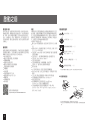 2
2
-
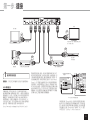 3
3
-
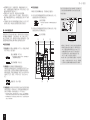 4
4
-
 5
5
-
 6
6
-
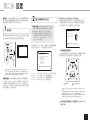 7
7
-
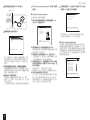 8
8
-
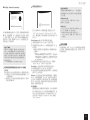 9
9
-
 10
10
-
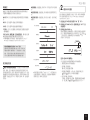 11
11
-
 12
12
-
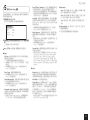 13
13
-
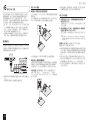 14
14
-
 15
15
-
 16
16
-
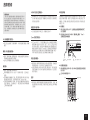 17
17
-
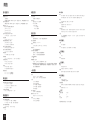 18
18
-
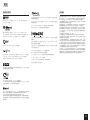 19
19
-
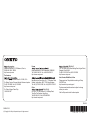 20
20